বিষয়বস্তুৰ তালিকা
এটা ফাইল সুৰক্ষিত কৰিবলে আপুনি এটা পাছৱৰ্ড ব্যৱহাৰ কৰিব পাৰে বা ফাইলৰ অভিগম্যতা বা সম্পাদনযোগ্যতা সীমিত কৰি এটা স্প্ৰেডশ্বীট ব্যৱহাৰ কৰিব পাৰে। আৰু বহু ক্ষেত্ৰত সেইবোৰ আঁতৰাবও লাগিব। হয়তো আপুনি কাৰ্য্যপত্ৰিকাখন আৰু সম্পাদনা কৰিব লাগিব। বা কেৱল কাৰণ আপুনি আৰু নিষেধাজ্ঞাৰ প্ৰয়োজন নাই। যিকোনো ধৰণে, এই প্ৰবন্ধত, আপুনি এটা পাছৱৰ্ডৰ সৈতে ইনক্ৰিপ্ট কৰা বা এটা পাছৱৰ্ড-সুৰক্ষিত কাৰ্য্যপত্ৰিকা থকা এক্সেল ফাইলৰ পৰা এটা পাছৱৰ্ড কেনেকৈ আঁতৰাব লাগে শিকিব।
অনুশীলন কাৰ্য্যপুস্তিকা ডাউনলোড কৰক
আপুনি পাৰে ইয়াত প্ৰদৰ্শনৰ বাবে ব্যৱহৃত কাৰ্য্যপুস্তিকা ডাউনলোড কৰক আৰু আপুনি প্ৰতিটো প্ৰক্ৰিয়াত বৰ্ণনা কৰা পদক্ষেপসমূহৰ মাজেৰে যোৱাৰ সময়ত নিজেই অনুশীলন কৰক। “ exceldemy ” এটা পাছৱৰ্ড হিচাপে ব্যৱহাৰ কৰক।
এক্সেল ফাইলৰ পৰা পাছৱৰ্ড আঁতৰাওক।xslx
আঁতৰোৱাৰ ৩টা সহজ উপায় Excel ফাইলৰ পৰা পাছৱৰ্ড
যদি আপোনাৰ গোটেই ফাইলটো পাছৱৰ্ড সুৰক্ষিত আৰু আপুনি প্ৰতিবাৰ ফাইলটো খোলাৰ সময়ত এটা পাছৱৰ্ড সন্নিবিষ্ট কৰিব লাগে, এই পদ্ধতিসমূহে আপোনাক এক্সেল ফাইলৰ পৰা পাছৱৰ্ড আঁতৰাবলৈ সহায় কৰিব। উদাহৰণস্বৰূপে, ডাউনলোড অংশৰ পৰা প্ৰথম ফাইলটো। ফাইলৰ পৰা পাছৱৰ্ড আঁতৰাবলৈ, এই পদ্ধতিসমূহৰ এটা অনুসৰণ কৰক।
1. তথ্য বিকল্প ব্যৱহাৰ কৰি Excel ফাইলৰ পৰা পাছৱৰ্ড আঁতৰাওক
এই পদ্ধতিয়ে পাছৱৰ্ডসমূহৰ সৈতে এনক্ৰিপ্ট কৰা এক্সেল ফাইলসমূহৰ পৰা পাছৱৰ্ড আঁতৰোৱাত গুৰুত্ব দিব . সেইটো কৰিবলৈ প্ৰথমে আমি Info পেনেল ব্যৱহাৰ কৰিম। কেনেকৈ চাব পাৰে চাবলৈ এই পদক্ষেপসমূহ অনুসৰণ কৰক।
পদক্ষেপসমূহ:
- প্ৰথমে, ফাইলটো খোলক।
- তাৰ পিছত সন্নিবিষ্ট কৰকপাছৱৰ্ড (“ exceldemy ” ডাউনলোড অংশত ফাইলৰ বাবে) আৰু ঠিক আছে ত ক্লিক কৰক। স্প্ৰেডশ্বীটসমূহ খোল খাব।

- এতিয়া, আপোনাৰ ৰিবনৰ পৰা ফাইল টেবত ক্লিক কৰক।
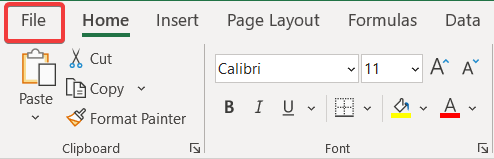
- তাৰ পিছত বাওঁফালৰ পেনেলৰ পৰা Info ত ক্লিক কৰক।

- ইয়াৰ পিছত, সোঁফালৰ পৰা ৱৰ্কবুক সুৰক্ষিত কৰক নিৰ্ব্বাচন কৰক।
- তাৰ পিছত ড্ৰপ-ডাউন মেনুৰ পৰা গুপ্তশব্দৰ সৈতে এনক্ৰিপ্ট কৰক ত ক্লিক কৰক।

- এতিয়া পাছৱৰ্ড ক্ষেত্ৰৰ পৰা পাছৱৰ্ড আঁতৰাওক।

- শেষত OK ত ক্লিক কৰক।
এতিয়া আপুনি কোনো পাছৱৰ্ড নোহোৱাকৈ ফাইলটো পুনৰ খুলিব পাৰিব। যেতিয়ালৈকে গুপ্তশব্দ ক্ষেত্ৰ খালী থাকে আপুনি এই বিন্দুৰ পৰা কোনো গুপ্তশব্দ অবিহনে ইয়াত অভিগম কৰিব পাৰিব। এইটো এটা এক্সেল ফাইলৰ পৰা পাছৱৰ্ড আঁতৰোৱাৰ এটা উপায়।
অধিক পঢ়ক: খোলাৰ সময়ত এক্সেল ফাইলৰ পৰা পাছৱৰ্ড কেনেকৈ আঁতৰাব লাগে (৪টা সহজ উপায়)
2. Excel ফাইলৰ পৰা পাছৱৰ্ড আঁতৰাবলৈ সংৰক্ষণ হিচাপে বিকল্প ব্যৱহাৰ কৰা
পূৰ্বৰ পদ্ধতিৰ উপৰিও, আপুনি এটাৰ সৈতে এনক্ৰিপ্ট কৰা এক্সেল ফাইলৰ পৰা এটা পাছৱৰ্ড আঁতৰাবলৈ ব্যৱহাৰ কৰিব পৰা আন এটা পদ্ধতি আছে। এই পদ্ধতিত আমি পাছৱৰ্ড আঁতৰাই ফাইলটো সংৰক্ষণ কৰিবলৈ Save As বিকল্প ব্যৱহাৰ কৰিম।
পদক্ষেপসমূহ:
- প্ৰথমে ফাইলটো খোলক।
- তাৰ পিছত পাছৱৰ্ডটো সন্নিবিষ্ট কৰক আৰু ঠিক আছে ত ক্লিক কৰক। (ডাউনলোড অংশৰ পৰা ফাইলটোৰ বাবে পাছৱৰ্ডটো হৈছে “ exceldemy ”)

- এতিয়া,ৰিবনৰ পৰা ফাইল টেবত ক্লিক কৰক।

- তাৰ পিছত, এইদৰে সংৰক্ষণ কৰক বিকল্পত ক্লিক কৰক বাওঁফালৰ পেনেলৰ পৰা।
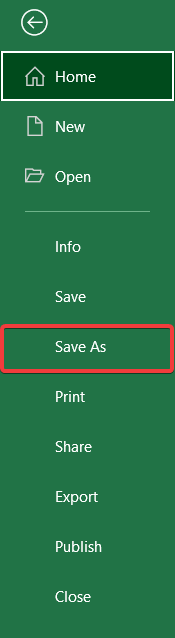
- এতিয়া এইদৰে সংৰক্ষণ কৰক বাকচত, ফাইলটো আপুনি য'ত আছে তাত নেভিগেট কৰক ইয়াক সংৰক্ষণ কৰিব বিচাৰে। তাৰ পিছত তলৰ চিত্ৰত দেখুওৱাৰ দৰে তলৰ পৰা সঁজুলি ত ক্লিক কৰক।
- তাৰ পিছত, ড্ৰপ-ডাউন মেনুৰ পৰা সাধাৰণ বিকল্প ত ক্লিক কৰক।
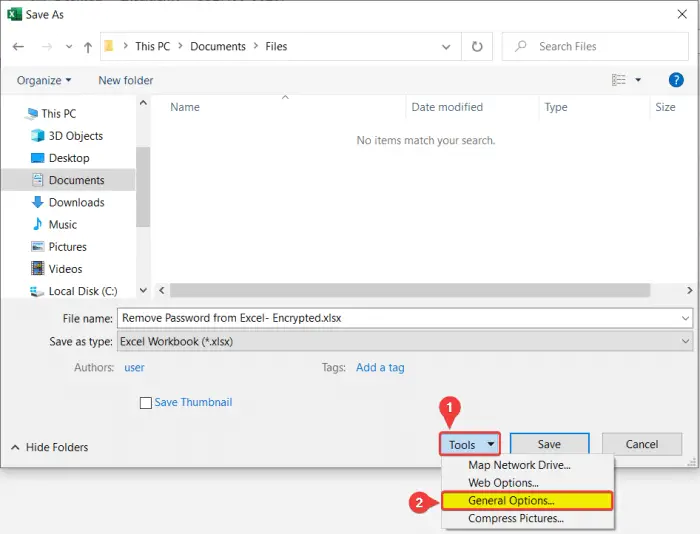
- ফলত, সাধাৰণ বিকল্পসমূহ বাকচটো ওলাব। ইয়াত, খোলিবলৈ পাছৱৰ্ড আৰু ক্ষেত্ৰসমূহ পৰিবৰ্তন কৰিবলৈ পাছৱৰ্ডৰ পৰা লিখনী(পাছৱৰ্ড) আঁতৰাওক।

- ইয়াৰ পিছত ঠিক আছে ত ক্লিক কৰক আৰু তাৰ পিছত সংৰক্ষণ কৰক ।
এতিয়াৰ পৰা, আপুনি কোনো পাছৱৰ্ড অবিহনে সংৰক্ষণ কৰা ফাইলটো খোলিব পাৰিব।
অধিক পঢ়ক: পাছৱৰ্ড অবিহনে Excel ৱৰ্কবুক কেনেকৈ আনসুৰক্ষিত কৰিব পাৰি (৩টা সহজ পদ্ধতি)
3. পাছৱৰ্ড আঁতৰাবলৈ Excel ফাইল জিপ কৰা
যদি আপুনি আপোনাৰ পাছৱৰ্ড পাহৰি গৈছে যিটো সুৰক্ষিত কৰিবলৈ ব্যৱহাৰ কৰা হৈছিল a এটা Excel ফাইলত স্প্ৰেডশ্বীট, আপুনি এই পদ্ধতিৰে পাছৱৰ্ড আঁতৰাব পাৰে। যদিও অলপ বিৰক্তিকৰ, এই পদ্ধতিটো কোনো বাহ্যিক তৃতীয় পক্ষৰ এপ্লিকেচনৰ সহায় অবিহনে এক্সেল ফাইলৰ পৰা পাছৱৰ্ড আঁতৰাবলৈ কামত আহিব পাৰে। আপুনি প্ৰয়োজন মাথোঁ চফ্টৱেৰ যিয়ে .zip ফাইলসমূহ এক্সট্ৰেক্ট কৰিব পাৰে। ফাইলটো নষ্ট হ'লে বেকআপ ল'বলৈ মনত ৰাখিব।
পদক্ষেপসমূহ:
- প্ৰথমে, আপোনাৰ দৰ্শন টেবলৈ যাওক ফাইল এক্সপ্লোৰাৰ আৰু নিশ্চিত কৰক যে ফাইল নামৰ সম্প্ৰসাৰণসমূহ বিকল্পটোপৰীক্ষা কৰা হৈছে।
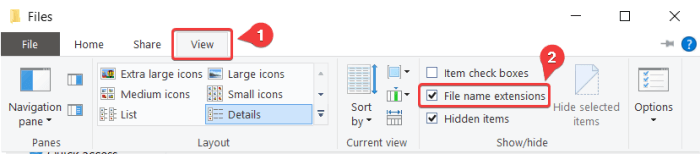
- এতিয়া নথিপত্ৰ সম্প্ৰসাৰণক .xlsx ফৰ্মেটৰ পৰা .zip লৈ সলনি কৰক।

- এই মুহূৰ্তত, windows এ আপোনাক ফাইল সম্প্ৰসাৰণ সলনি কৰাৰ বাবে এটা সতৰ্কবাণী বাকচ দেখুৱাব। হয় ত ক্লিক কৰক।
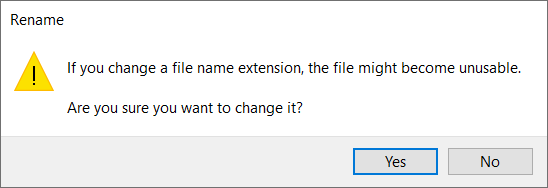
- এতিয়া, .zip ফাইলটো খোলক। তাৰ পিছত xl নামৰ ফাইলটো দিয়ক।

- এতিয়া worksheets ফাইলত দুবাৰ ক্লিক কৰক।

- তাৰ পিছত, পাছৱৰ্ড-সুৰক্ষিত কাৰ্য্যপত্ৰিকা নিৰ্ব্বাচন কৰক। ইয়াত আমাৰ ৱৰ্কবুকত মাত্ৰ এটা স্প্ৰেডশ্বীট আছে। মই চিত্ৰত দেখুওৱাৰ দৰে এটা নিৰ্বাচন কৰিছো।

- এতিয়া, ফাইলটো ক্লিক কৰক আৰু ফাইল এক্সপ্লোৰাৰলৈ কপি কৰিবলৈ ড্ৰেগ কৰক। তাৰ পিছত কপি কৰা ফাইলটো এটা নোটপেড হিচাপে খোলক।

- তাৰ পিছত ' <4 টিপি নোটপেডত সন্ধান সঁজুলিটো খোলক>Ctrl+F' আপোনাৰ কিবৰ্ডত।
- এতিয়া কি ক্ষেত্ৰত বিচাৰি উলিয়াওক সুৰক্ষা টাইপ কৰক আৰু পৰৱৰ্তী বিচাৰক ত ক্লিক কৰক।

- ফলত, নোটপেডে শব্দটো লিখা শাৰীটো বিচাৰি পাব।

- এতিয়া less than চিহ্ন () ৰ পৰা আৰম্ভ কৰি সম্পূৰ্ণ শাৰীটো নিৰ্বাচন কৰক। নিৰ্বাচনত চিনবোৰ অন্তৰ্ভুক্ত কৰক।
ইয়াৰ পৰা আৰম্ভ হব লাগে।

আৰু ইয়াতেই শেষ হব লাগে।

- এতিয়া নিৰ্বাচন আঁতৰাবলৈ আপোনাৰ কিবৰ্ডত বেকস্পেচ বা মচি পেলাওক ত টিপক।
- তাৰ পিছত নোটপেড সংৰক্ষণ কৰক আৰু বন্ধ কৰক।
- সম্পাদনা কৰা নোটপেড ফাইলটো .zip ফাইলত কপি কৰকআমি ক’ৰ পৰা লৈছিলো। (xl>ৱৰ্কশ্বীট>)। ঠিক আছে ত ক্লিক কৰক যদি এটা আৰ্চিন নাম আৰু প্ৰাচল বাকচ ওলায়।

- এতিয়া .zip বন্ধ কৰক ফাইল।
- এই সকলোবোৰ কৰাৰ পিছত, ফাইল এক্সটেনচনটো পুনৰ .xlsx লৈ সলনি কৰক।

- এই মুহূৰ্তত,... সতৰ্কবাণী বাকচটো আকৌ ওলাব। ইয়াৰ ওপৰত হয় ক্লিক কৰক।

ফলত, এই পদক্ষেপসমূহে আকাংক্ষিত এক্সেল ফাইলৰ পৰা পাছৱৰ্ড আঁতৰাই পেলাব। এতিয়া, ফাইলটো খোলক আৰু আপুনি নিজকে স্প্ৰেডশ্বীটটো পুনৰ সম্পাদনা কৰিব পাৰিব যদি আপুনি সকলো পদক্ষেপ সঠিকভাৱে কৰিছে।
অধিক পঢ়ক: পাছৱৰ্ডৰ সৈতে এক্সেল ৱৰ্কবুক কেনেকৈ আনসুৰক্ষিত কৰিব (৩টা সহজ উপায়)
Excel ত সুৰক্ষিত কাৰ্য্যপত্ৰিকাৰ পৰা গুপ্তশব্দ আঁতৰাওক
ডাউনল'ড অংশৰ দ্বিতীয়টোৰ দৰে কিছুমান ফাইলৰ বাবে, ফাইলটো অভিগম কৰিবলৈ আপুনি কোনো পাছৱৰ্ডৰ প্ৰয়োজন নাই। কিন্তু এইবোৰ এটা স্প্ৰেডশ্বীট আৰু সম্পাদনা কৰাৰ পৰা বা এটা কাৰ্য্যপুস্তিকাত পত্ৰিকা সৃষ্টি বা সম্পাদনা কৰাৰ পৰা পাছৱৰ্ড-সুৰক্ষিত। এটা এক্সেল ফাইলত সুৰক্ষিত স্প্ৰেডশ্বীটৰ পৰা এটা পাছৱৰ্ড আঁতৰাবলৈ, এই পদ্ধতিসমূহৰ এটা অনুসৰণ কৰক। এটা ব্যৱহাৰ কৰিব পাৰি যদিহে আপুনি পাছৱৰ্ড জানে। আৰু অন্যান্য ব্যৱহাৰ কৰিব পাৰি যদিও আপুনি আপোনাৰ গুপ্তশব্দ পাহৰি গৈছে।
এই পদ্ধতি ব্যৱহাৰ কৰিবলৈ, আপুনি গুপ্তশব্দ মনত ৰাখিব লাগিব। এটা সুৰক্ষিত স্প্ৰেডশ্বীটত এটা Excel ফাইলৰ পৰা এটা পাছৱৰ্ড আঁতৰাবলৈ, এই পদক্ষেপসমূহ অনুসৰণ কৰক।
পদক্ষেপসমূহ:
- প্ৰথমে, পৰ্যালোচনা <লৈ যাওক আপোনাৰ ৰিবনত 5>টেব কৰক।
- এতিয়া, সুৰক্ষা কৰক গোটৰ পৰা, নিৰ্ব্বাচন কৰক অসুৰক্ষিত শ্বীট ।

- ফলত, অসুৰক্ষিত শ্বীট নাম এটা বাকচ ওলাব। এতিয়া আপোনাৰ স্প্ৰেডশ্বীটৰ পাছৱৰ্ড ৰাখক (“ exceldemy ” যদি আপুনি ডাউনলোড অংশৰ পৰা পোৱাটো ব্যৱহাৰ কৰিছে)।

- তাৰ পিছত Ok ত ক্লিক কৰক।
ইয়াৰ ফলত এক্সেল ফাইলৰ স্প্ৰেডশ্বীটৰ পৰা পাছৱৰ্ড আঁতৰোৱা হ'ব। আপুনি এতিয়া আপোনাৰ পছন্দ অনুসৰি স্প্ৰেডশ্বীট পুনৰ সম্পাদনা কৰিব পাৰিব।
মনত ৰখা বস্তুসমূহ
- এইদৰে সংৰক্ষণ কৰক বৈশিষ্ট্য পদ্ধতি ব্যৱহাৰ কৰিলে ফাইলৰ এটা ভিন্ন কপি অবিহনে সংৰক্ষণ কৰা হ'ব যিকোনো পাছৱৰ্ড। মূল ফাইলটো পাছৱাৰ্ড সুৰক্ষিত হৈ থাকিব।
- সকলো পদ্ধতিৰ বাবে, শেষৰটোৰ বাহিৰে, আপুনি গুপ্তশব্দ মনত ৰাখিব লাগিব।
- ৰূপান্তৰ পদ্ধতিয়ে কেৱল তেতিয়াহে কাম কৰে যেতিয়া স্প্ৰেডশ্বীটসমূহ পাছৱৰ্ড-সুৰক্ষিত হয়, নহয় আপোনাৰ ফাইলসমূহৰ সম্প্ৰসাৰণ সলনি কৰাৰ আগতে আপোনাৰ ফাইলসমূহ সদায় বেকআপ লওক, যদি ফাইলসমূহ নষ্ট হয়।শেষ পদ্ধতিত লিখনী নথিপত্ৰৰ পৰা আঁতৰোৱাৰ সময়ত শাৰী নিৰ্ব্বাচন কৰাৰ সময়ত সদায় সাৱধান হওক। অতিৰিক্ত অংশ বা সৰু অংশ নিৰ্ব্বাচন কৰিলে ফাইলটো নষ্ট হ'ব পাৰে।
উপসংহাৰ
এই সকলোবোৰ পদ্ধতি আপুনি Excel ফাইলৰ পৰা পাছৱৰ্ড আঁতৰাবলৈ ব্যৱহাৰ কৰিব পাৰে। আশাকৰোঁ আপুনি এই গাইডখন সহায়ক আৰু তথ্যসমৃদ্ধ হ'বলৈ যথেষ্ট বিশদভাৱে পাইছে। আপোনাৰ কিবা প্ৰশ্ন বা পৰামৰ্শ থাকিলে তলত জনাওক। এইবোৰৰ দৰে অধিক গাইডৰ বাবে, Exceldemy.com .
চাওক
